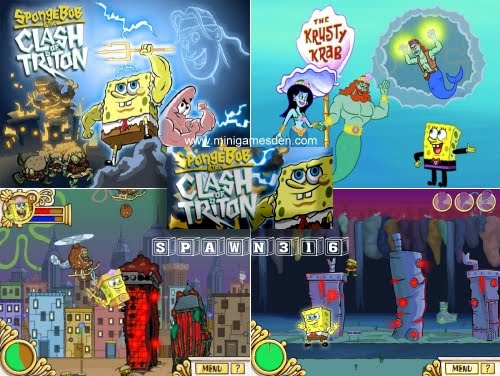disini saya menyediakan link download dengan mediafire berikut game-game yang saya sediakan untuk siap download :
1. Crazy Chicken The Winged Pharaoh (portable)
screen shot
my rating : good
Operating System test : windows XP
link : download
2. Farm Frenzy: Gone Fishing
sreen shot
my rating : good
Operating System test : windows XP
link : download
3. Fishco
sreen shot
my rating : good
Operating System test : windows XP
link : download
4. Sky Taxi 2: Storm 2012
screen shot
my rating : good
Operating System test : windows XP
link : download
5. SpongeBob and The Clash of Triton
screen shot
my rating : good
Operating System test : windows XP
link : download
6. Super Smasher
screen shot
my rating : good
Operating System test : windows XP
link : download
7. Redrum: Time Lies
screen shot
my rating : good
Operating System test : windows XP
link : download
8. Youda Survivor
screen shot
my rating : good
Operating System test : windows XP
link : download
9. Youda Survivor 2
screen shot
my rating : good
Operating System test : windows XP
link : download
10. Spa Mania 2
screen shot
my rating : good
Operating System test : windows XP
link : download
11. Wedding Dash 4-Ever
screen shot
my rating : good
Operating System test : windows XP
link : download
Sabtu, 03 September 2011
Rabu, 11 Mei 2011
Perintah modem TP-LINK melalui TELNET
Mungkin kita sudah terbiasa dengan GUI yang dibuat oleh vendor TP-LINK sehingga kita dapat begitu mudahnya untuk setting modem adsl. tetapi apakah anda tidak penasaran untuk me-set modem adsl TP-LINK dengan menggunakan command prompt atau terminal pada linux. oke disini saya langsung saja memberikan sedikit informasi tentang perintah-perintah yang ada di modem tersebut.
perintah inti modem adls tp-link ada 11 perintah, yaitu:
anda dapat melihat perintah tersebut dengan cara :
1. buka commant prompt (windows) atau terminal (linux).
2. ketik "telnet" spasi kemudian ketik ip tujuan (biasanya untuk local ip modem dapat dibaca langsung dengan ip "192.168.1.1" kemudian tekan enter.
3. jika benar anda akan diminta password untuk login, masukkan passwordnya dan tekan enter
4. jika anda berhasil login maka akan tampil kata-kata:
"Copyright (c) 2001 - 2011 TP-LINK TECHNOLOGIES CO., LTD
TP-LINK>"
5.untuk melihat perintah inti-nya anda dapat ketikkan sembarang kata kemudian enter.
setelah anda berhasil masuk ke dalam system tp-link tersebut selanjutnya saya akan menjelaskan satu persatu dari perintah tersebut dari yang pertama :
A. Perintah SYS
Di dalam perintah sys masih terdapat sub perintah lagi terdapat 51 sub perintah yaitu:
1. adjtime untuk melihat tanggal dan waktu yang ada pada server.
2. hostname untuk melihat nama host modem anda
3. time untuk melihat waktu sekarang
4. wdog untuk mereset prosesor jika keadaan modem tidak dalam triggered
5. atsh untuk melihat status modem (versi firmware, romsize, model, dll)
6. save untuk menyimpan settingan yang telah diubah
7. adminname untuk merubah nama admin
8. multiuser2remote untuk mengizinkan 2 user sekaligus untuk meremote atau sebaliknya
9. pswauthen untuk mengaktifkan atau nonaktifkan login untuk modem
10. bkrom untuk membackup file rom bisa diaktifkan atau nonaktif
11. compileid untuk melihat option compile id
12. cwmp untuk memperbolehkan ISP untuk merubah setingan modem anda biasanya disebut ACS.
13. cpu untuk melihat status cpu modem
14. countrycode untuk melihat atau merubah kode negara pada modem
15. log untuk melihat, membersihkan log error
16. syslog untuk mengirim log ke server
17. romreset untuk mereset rom file ke default
18. diag untuk sekedar melihat informasi system modem
19. display untuk melihat status modem (hostname, location, ip route, bridge)
20. modelcheck untuk melihat model modem
21. multiuser3 untuk menambah admin baru
22. hangdbg untuk mengaktifkan atau menonaktifkan hangdbg
23. bersambung.....
perintah inti modem adls tp-link ada 11 perintah, yaitu:
anda dapat melihat perintah tersebut dengan cara :
1. buka commant prompt (windows) atau terminal (linux).
2. ketik "telnet" spasi kemudian ketik ip tujuan (biasanya untuk local ip modem dapat dibaca langsung dengan ip "192.168.1.1" kemudian tekan enter.
3. jika benar anda akan diminta password untuk login, masukkan passwordnya dan tekan enter
4. jika anda berhasil login maka akan tampil kata-kata:
"Copyright (c) 2001 - 2011 TP-LINK TECHNOLOGIES CO., LTD
TP-LINK>"
5.untuk melihat perintah inti-nya anda dapat ketikkan sembarang kata kemudian enter.
setelah anda berhasil masuk ke dalam system tp-link tersebut selanjutnya saya akan menjelaskan satu persatu dari perintah tersebut dari yang pertama :
A. Perintah SYS
Di dalam perintah sys masih terdapat sub perintah lagi terdapat 51 sub perintah yaitu:
1. adjtime untuk melihat tanggal dan waktu yang ada pada server.
2. hostname untuk melihat nama host modem anda
3. time untuk melihat waktu sekarang
4. wdog untuk mereset prosesor jika keadaan modem tidak dalam triggered
5. atsh untuk melihat status modem (versi firmware, romsize, model, dll)
6. save untuk menyimpan settingan yang telah diubah
7. adminname untuk merubah nama admin
8. multiuser2remote untuk mengizinkan 2 user sekaligus untuk meremote atau sebaliknya
9. pswauthen untuk mengaktifkan atau nonaktifkan login untuk modem
10. bkrom untuk membackup file rom bisa diaktifkan atau nonaktif
11. compileid untuk melihat option compile id
12. cwmp untuk memperbolehkan ISP untuk merubah setingan modem anda biasanya disebut ACS.
13. cpu untuk melihat status cpu modem
14. countrycode untuk melihat atau merubah kode negara pada modem
15. log untuk melihat, membersihkan log error
16. syslog untuk mengirim log ke server
17. romreset untuk mereset rom file ke default
18. diag untuk sekedar melihat informasi system modem
19. display untuk melihat status modem (hostname, location, ip route, bridge)
20. modelcheck untuk melihat model modem
21. multiuser3 untuk menambah admin baru
22. hangdbg untuk mengaktifkan atau menonaktifkan hangdbg
23. bersambung.....
Senin, 09 Mei 2011
cara menginstall apache
Untuk dapat membuat suatu web sebelum kita upload atau hosting di internet biasanya kita mencobanya terlebih dahulu di komputer sendiri. bagaimana caranya? anda membutuhkan sebuah software yang anda bisa download di situsnya langsung apache atau disini.
setelah di download berikut cara installnya:
1. jalankan program yang telah di download maka akan muncul tampilan berikut:

kemudian pilih NEXT, pilih AGREE kemudian pilih lokasi folder installnya biasanya saya buat di C:\AppServ dan klik NEXT maka akan muncul tampilan berikut:

setelah itu tekan NEXT maka akan tampil jendela berikut:

isi dengan localhost sebagai nama pemanggil di browser nantinya, atau anda dapat menggantinya dengan yang lain sebaiknya tetap dibuat localhost. dan isi email anda.
dan klik NEXT dan tampil jendela berikutnya,

isi password sesuai keinginan anda . password ini digunakan pada saat anda ingin membuat sebuah database nantinya dan klik INSTALL tuggu proses instalnya kemudian klik FINISH setelah selesai anda bisa test di browser anda dengan mengetikkan "localhost" jika berhasil maka akan tampil sebuah halaman apache. selamat mencoba.
setelah di download berikut cara installnya:
1. jalankan program yang telah di download maka akan muncul tampilan berikut:

kemudian pilih NEXT, pilih AGREE kemudian pilih lokasi folder installnya biasanya saya buat di C:\AppServ dan klik NEXT maka akan muncul tampilan berikut:

setelah itu tekan NEXT maka akan tampil jendela berikut:

isi dengan localhost sebagai nama pemanggil di browser nantinya, atau anda dapat menggantinya dengan yang lain sebaiknya tetap dibuat localhost. dan isi email anda.
dan klik NEXT dan tampil jendela berikutnya,

isi password sesuai keinginan anda . password ini digunakan pada saat anda ingin membuat sebuah database nantinya dan klik INSTALL tuggu proses instalnya kemudian klik FINISH setelah selesai anda bisa test di browser anda dengan mengetikkan "localhost" jika berhasil maka akan tampil sebuah halaman apache. selamat mencoba.
Kamis, 05 Mei 2011
setting CCTV
bagi anda yang ingin seting CCTV dengan menggunakan modem TP-LINK anda bisa download cara settingannya di link download di bawah ini (maaf file belum sempurna) :
DOWNLOAD FILE
DOWNLOAD FILE
Langganan:
Postingan (Atom)